Ja jūsu operētājsistēmas Windows 10 diskā ir zema diska vieta, ir daudz veidu, kā atbrīvot diskdzinī kādu vērtīgu vietu. Labākais veids ir palaist neveselīgas tīrīšanas programmatūru, piemēram, CCleaner (ja tas vēl nav izdarīts), un atinstalējiet nevēlamu programmatūru. Ja tas nav iespējams, paplašiniet sistēmas nodalījuma lielumu.
Ja esat mēģinājis izmantot visas citas iespējas, lai atbrīvotu vietu diskā, varat uzskatīt, ka operētājsistēmā Windows 10 kompakta operētājsistēma var atbrīvot ievērojamu daudzumu vietas. Tas saspiež visus failus un mapes, kas ir daļa no operētājsistēmas. Un atšķirībā no NTFS saspiešanas (kas ir bijusi daļa no visām jaunākajām Windows versijām), šī saspiestā OS funkcija nepazeminās jūsu sistēmas veiktspēju.
Saspiežot operētājsistēmu, varat atbrīvot aptuveni 2 GB brīvas vietas. Kompresijas operētājsistēma pirmo reizi tiek instruēta ar operētājsistēmu Windows 10, un tā nav tās priekštecēs.
BRĪDINĀJUMS: Lai gan metode ir droša, mēs iesakām izveidot Windows 10 attēla dublējumu tikai tad, ja kaut kas noiet greizi.
Saspiest Windows 10 OS, lai atbrīvotu vietu diskā
1. solis: atveriet komandu uzvedni kā administratoru. Lai to izdarītu, ierakstiet CMD izvēlnē Sākt meklēšanas lodziņā, ar peles labo pogu noklikšķiniet uz komandu uzvednes meklēšanas rezultātos un pēc tam noklikšķiniet uz Palaist kā administratoram .

Varat arī ar peles labo pogu noklikšķināt uz pogas Sākt un pēc tam noklikšķiniet uz Komandu uzvedne (admin), lai atvērtu paaugstinātu komandu uzvedni.
Kad redzat dialoglodziņu Lietotāja konta kontrole, noklikšķiniet uz pogas Jā.
2. solis. Pirms faktiski sākat saspiest operētājsistēmu, ir laba ideja pārbaudīt kompakta stāvokļa stāvokli. Augšajā komandu uzvednē ierakstiet šādu komandu un nospiediet taustiņu Enter, lai uzzinātu kompakta stāvokļa statusu.
compact / compactos: vaicājums
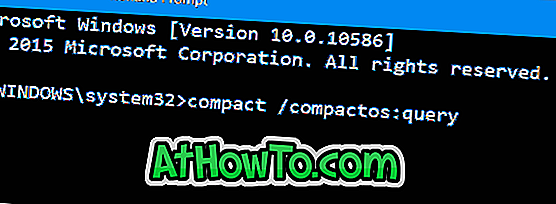
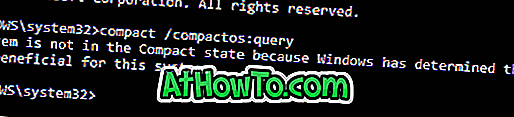
Ziņojums “Sistēma nav kompaktā stāvoklī, jo sistēma Windows ir noteikusi, ka šai sistēmai nav izdevīga” norāda, ka sistēma Windows 10 nav saspiesta, izmantojot kompakto OS funkciju. Šis rīks, iespējams, ir „nav izdevīgs šai sistēmai”, jo Windows 10 tika instalēta lielā diskdzinī.
Ja kompaktais stāvoklis ir iespējots, jūs saņemsiet “Sistēma ir kompaktā stāvoklī. Tas paliks šajā stāvoklī, ja administrators to neizmainīs.
3. solis. Lai saspiestu Windows 10 operētājsistēmu, ierakstiet šādu komandu un nospiediet taustiņu Enter.
kompakts / kompakts: vienmēr
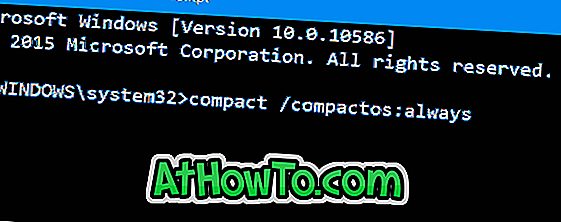
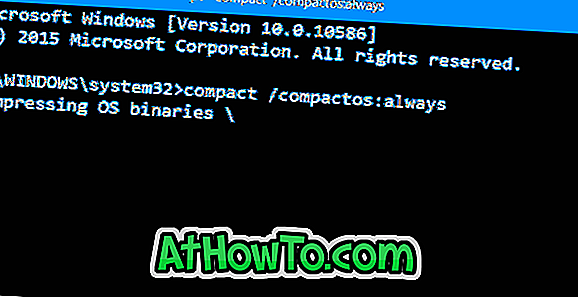
Atkarībā no datu apjoma diska, kurā ir instalēta sistēma Windows 10, un datora aparatūras konfigurācijai, Windows var aizņemt līdz pat stundai, lai pabeigtu darbu. Kad tas izdarīts, pārbaudiet diska rekvizītus, lai uzzinātu, cik daudz vietas esat ieguvis, saspiežot Windows 10 OS.
Jums jāspēj atbrīvot vismaz 2 GB brīvas vietas, saspiežot operētājsistēmu Windows 10.
Atspiest Windows 10 instalēšanu
Lai izslēgtu kompakto stāvokļa funkciju un atspiestu Windows 10, izpildiet šādu komandu.
kompakts / kompakts: nekad
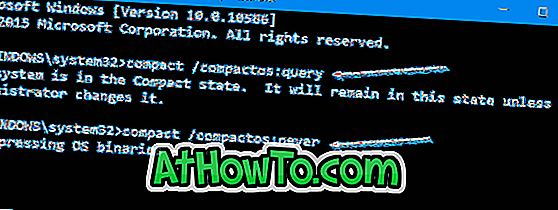
2. metode
Saspiest Windows 10, izmantojot NTFS saspiešanas metodi
Kā minēts iepriekš, operētājsistēmas failu saspiešana var pasliktināt Windows 10 veiktspēju. Ja iespējams, iesakām izvairīties no Windows 10 instalēšanas saspiešanas un izmantot citas iespējas, lai atbrīvotu vietu sistēmas diskdzinī.
Lūdzu, ņemiet vērā, ka šī NTFS failu saspiešanas funkcija ir pieejama tikai tad, ja disks, kurā ir instalēta sistēma Windows 10, izmanto NTFS citu failu sistēmu vietā. Lai pārbaudītu failu sistēmas veidu, ar peles labo pogu noklikšķiniet uz diska un pēc tam noklikšķiniet uz Rekvizīti.
PIEZĪME. Ir grūti pateikt precīzu vietas apjomu, ko iegūsiet, saspiežot Windows 10 instalēšanas failus un mapes. Mūsu Windows 10 Pro (x64) izdevās atbrīvot nedaudz vairāk nekā 1, 5 GB vietas. Atkarībā no diska datu apjoma, iespējams, varēsiet atbrīvot mazāk vai vairāk.
Lai saspiestu
1. solis: atveriet failu pārlūku, ar peles labo pogu noklikšķiniet uz diska, kurā ir instalēta operētājsistēma Windows 10 (parasti “C” disks), un pēc tam noklikšķiniet uz opcijas Properties (Rekvizīti) .
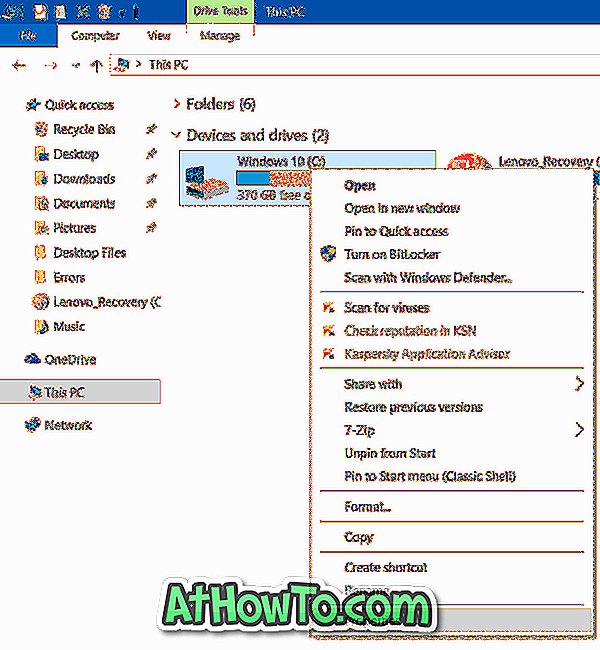
2. solis: cilnē Vispārīgi atzīmējiet izvēles rūtiņu Saspiest šo disku, lai ietaupītu diska vietu, un pēc tam noklikšķiniet uz pogas Lietot .
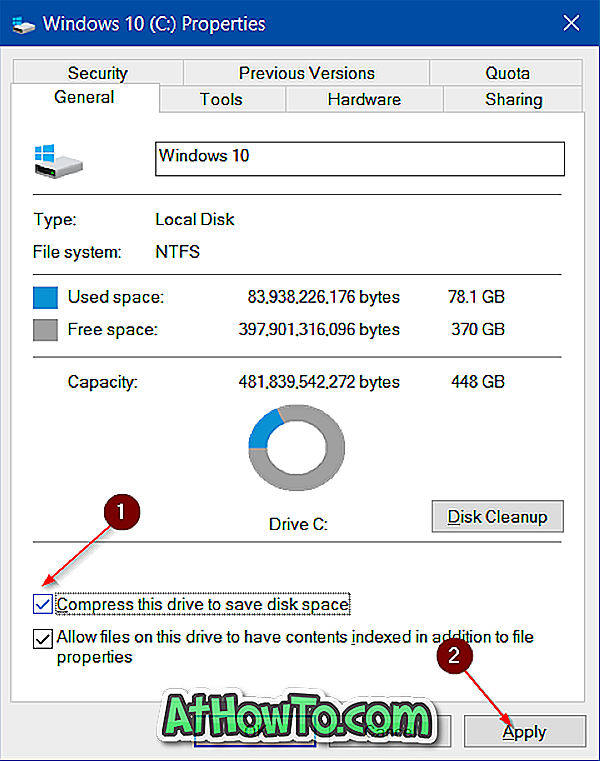
3. darbība. Kad redzat šādu apstiprinājuma dialoglodziņu, pārliecinieties, vai atlases opcija, kas apzīmēta ar nosaukumu Lietot izmaiņas diskā, apakšmapes un failos, pirms noklikšķināt uz pogas Labi.
Atkarībā no diskdzinī esošo datu kopējā apjoma Windows 10 var aizņemt pāris minūtes līdz stundas, lai pabeigtu saspiešanu.
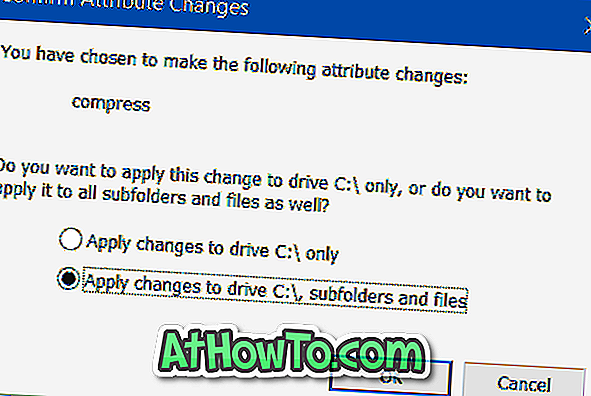
Kad kompresija ir pabeigta, visiem jūsu Windows 10 diska failiem un mapēm būs zilas ikonas, kā parādīts zemāk. Šīs ikonas parādās arī darbvirsmas failos un mapēs.
Lai atspiestu Windows 10 instalēšanas disku
1. solis: Ar peles labo pogu noklikšķiniet uz diska, kurā ir instalēta logu 10, un pēc tam noklikšķiniet uz Rekvizīti, lai atvērtu diska rekvizītu dialogu.
2. solis: cilnē Vispārīgi atceliet opciju ar nosaukumu Saspiest šo disku, lai ietaupītu diska vietu, un pēc tam noklikšķiniet uz pogas Lietot.
3. solis. Kad redzat šādu apstiprinājuma dialoglodziņu, noklikšķiniet uz pogas Labi.










![Kā instalēt Windows 7 uz USB Flash / cieto disku [Easy Way]](https://athowto.com/img/windows-7-guides/269/how-install-windows-7-usb-flash-hard-drive.png)



